数据有效性 数据有效性实现选两个以上
在日常工作中,数据处理的规范性至关重要。为了提高效率和准确性,掌握一些实用的数据有效性设置技巧显得尤为重要。本文将为您介绍几个核心的设置方法,帮助您更好地管理数据。
一、确保数据的唯一性
目的:
防止输入重复的工号,并及时提示用户。
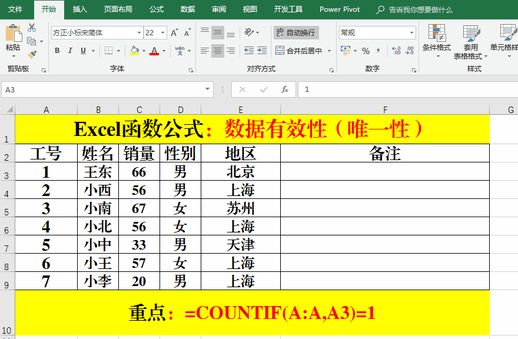
方法:
选中工号所在的列(通常是A列)。接着,在菜单中找到【数据】选项,点击【数据验证】,选择【允许】中的自定义选项。在公式框中输入=COUNTIF(A:A,A3)=1。这条公式的意义在于检查当前工号在整个列中的出现次数是否等于1。
接下来,点击【出错警告】标签,填写标题和错误提示信息,最后点击确定。
解读:
工号作为唯一标识,不应有重复。通过公式限制其个数,若工号重复,系统将提示错误,要求用户重新输入。
二、确保数据的准确性
目的:
限制文本的长度,确保输入的身份证号符合标准。
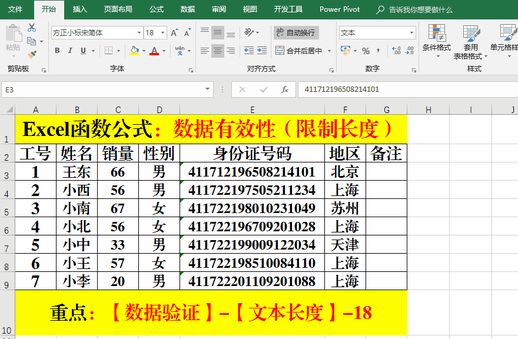
方法:
选择身份证号所在的列(通常是E列)。然后在【数据】中进行【数据验证】操作,选择允许中的文本长度,并在数据选项中选择【等于】。在长度框中输入18,确保身份证号的长度符合要求。
同样在【出错警告】标签中输入相应的信息并确定。
解读:
身份证号长度固定为18位,用户可以根据需求自定义其他字段的长度,例如手机号为11位,以确保数据的准确性。
三、逐行录入,严禁跳行
目的:
确保数据逐行录入,防止遗漏行。
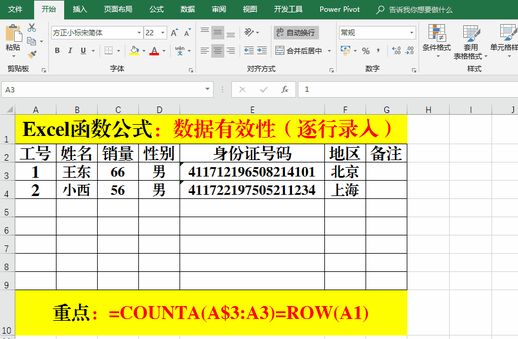
方法:
首先选择第一列,确保从第一列开始逐行录入数据。在【数据】菜单中进行数据验证,选择允许中的自定义选项,输入公式=COUNTA(A$3:A3)=ROW(A1)。
该公式的功能是统计从A3开始到当前非空单元格的数量,并与当前行号进行比较,若不相等则限制输入。
解读:
这个公式确保用户按顺序逐行输入数据,若中间跳过某一行,系统将阻止该行的输入,保证数据的完整性。
四、下拉列表显示当前时间
目的:
便捷显示当前系统时间,提升工作效率。
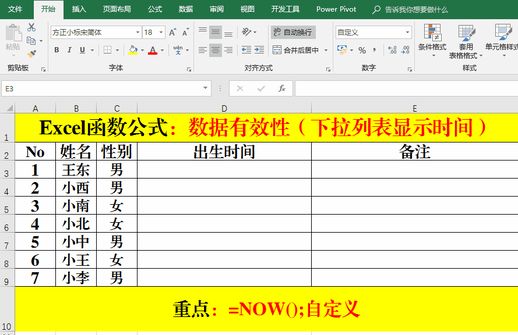
方法:
在任意单元格中输入公式:=NOW()以获取当前时间。随后,使用快捷键Ctrl+1打开【设置单元格格式】对话框,选择【分类】中的【日期】,并在【类型】中选择合适的日期格式,如【2012/3/14 13:30】后点击确定。
结尾
通过以上技巧,可以有效提升数据处理的规范性和准确性,确保工作效率大大提高。无论是数据的唯一性、准确性,还是录入方式,合理设置都能为日常工作提供极大的便利。
